Win10电脑字体显示不正常/字体模糊不清该怎么办
- 王林转载
- 2023-07-08 10:57:053548浏览
Win10电脑字体显示不正常/字体模糊不清该怎么办?有一些不久升级了Win10最新版本的客户体现,字体显示很不清楚,看见很费力,碰到这样的问题时大家该怎么解决呢?小编就向大伙儿共享windows10字体模糊不清的解决方案。
如何解决win10字体变虚问题
1.在桌面点击鼠标点击,选择项栏中挑选 “显示设置”。

2.在设定对话框中寻找并点一下“高级显示设置”。
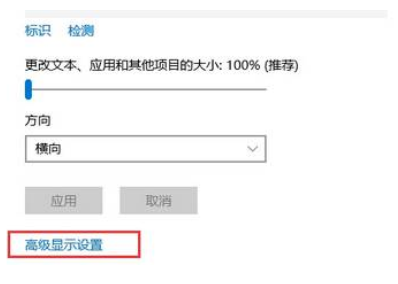
3.挑选 点一下“文字和别的新项目尺寸调节的高级选择项”。
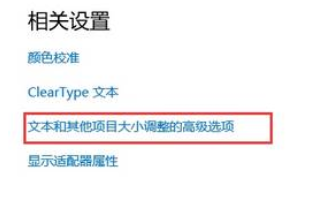
4.点一下“变更新项目的尺寸”下的“设定自定调整图片大小等级”。
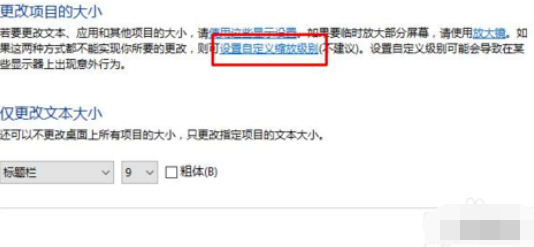
5.将尺寸改动为100%,点一下明确后重启电脑,那样就能修补字体变虚的问题了。
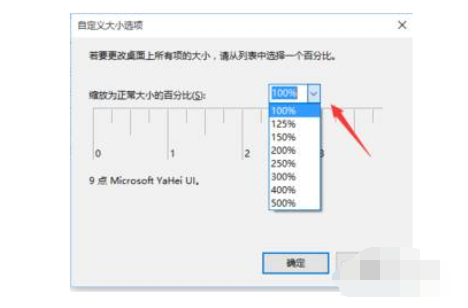
以上便是win10字体变虚的解决方案。
以上是Win10电脑字体显示不正常/字体模糊不清该怎么办的详细内容。更多信息请关注PHP中文网其他相关文章!
声明:
本文转载于:windows7en.com。如有侵权,请联系admin@php.cn删除
上一篇:win7怎么设置任务栏透明下一篇:win10还原win7系统如何操作

